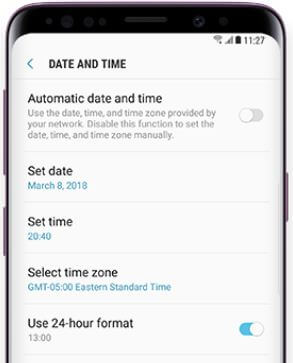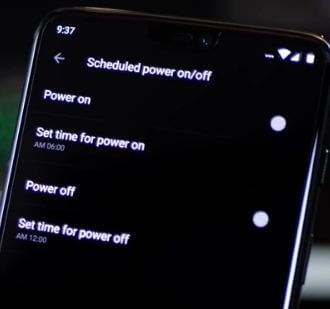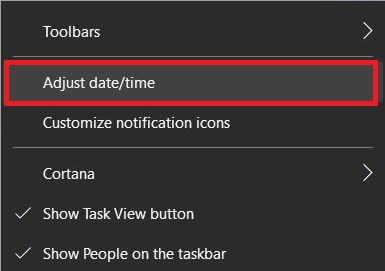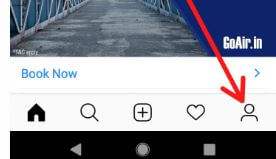Как да проверите времето на екрана в Android 10
Монитор на екрана на Android? Ето как да проверите времето на използване на Android 10. Можете управлява времето на екрана и задайте таймер на приложението за ограничаване на ежедневната употреба на android 10 с помощта на настройките за цифрово благосъстояние. Android 10 Цифровото благосъстояние включва табло за управление, Вятър, Не безпокой и ново добавени Режим на фокусиране & родителски контрол за ограничаване на съдържанието и задайте лимити, за да помогнете на детето си да балансира времето си на екрана. Най-добрата функция за проследяване на времето на екран на Android.
Използвайки това Дигитално благосъстояние, можеш да видиш колко време сте прекарали на андроид телефони, колко известияполучено, колко пъти отворени приложения и отключване на телефона ви и др. Също така контролирайте времето на екрана за деца на таблети с Android. Приложете посочените по-долу стъпки за използване и проверка на екрана на времето на устройства с Android 10.
- Как да активирате и използвате жестове в Android 10
- Как да активирам Flip to Shhh на Pixel 3 и Pixel 3 XL
- Как да зададете ограничение за времето на приложението на Android 9 Pie
- Как да промените времето за изчакване на екрана на Android 10, 9 Pie и 8.1 Oreo
Как да проверите времето за използване на екрана и да зададете ограничение за време на приложението на Android 10
Можете да използвате времето на екрана в Android 10, като използвате следните стъпки.
Етап 1: Плъзнете нагоре от началния екран, за да отворите чекмеджето за приложения и докоснете Приложение за настройки.
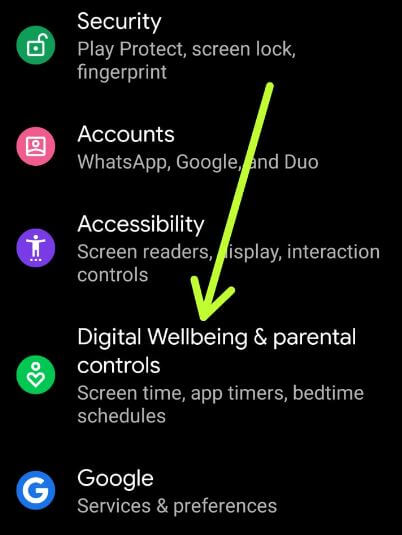
Стъпка 2: Натисни Цифрово благосъстояние и родителски контрол.

Стъпка 3: Докоснете Табло.
Сега вижте време на екрана което показва колко пъти отваряте конкретни приложения във вашите Android 10 устройства.

Стъпка 4: Натисни Приложение от списъка.
Можете да видите времето за показване на екрана на Android 10 като Ежедневно или на час. Също, задайте таймер на приложението и управлявайте известията във вашето устройство. Пристрастен към определени приложения на вашия Android телефон? Задайте ограничение за времето на екрана на Android 10, за да зададете дневна граница на използване на приложението.
Задайте ограничение за време на приложението на Android 10
Ще зададете дневен лимит на времето за приложение в Android 10, като използвате дадените по-долу настройки.
Етап 1: Отидете на настройки във вашия Android 10.
Стъпка 2: Натисни Цифрово благосъстояние и родителски контрол.
Стъпка 3: Докоснете Табло.

Стъпка 4: Докоснете Икона на таймера на приложението, което искате да зададете ограничение във времето.

Стъпка 5: Задайте време на таймера на приложението и докоснете ДОБРЕ.
Този таймер за приложението ще се нулира в полунощ.
Настройте родителски контрол на Android 10
Можеш настройте родителски контрол със семейната връзка на Google на Android 10 с помощта на настройките за цифрово благосъстояние. Използвайки това, наблюдавайте телефона си дистанционно с приложението Family link за родители и следете времето на екрана и задавайте ограничения, ако е необходимо.
Настройки> Цифрово благосъстояние и родителски контрол> Родителски контрол> Настройка на родителски контрол> Първи стъпки> Изберете дете или тийнейджър / родител
Трябва да инсталирате Family Link приложение към вашето устройство за дистанционна проверка на устройството с Android на детето ви.
Проверете също: Как да настроите родителски контрол в Android Q 10
Вижте колко дълго се гледа в приложението YouTube за Android
Можете да разберете колко време прекарвате в приложението YouTube за android устройства, използващи посочените по-долу настройки.
Етап 1: Отвори Приложение YouTube във вашите android устройства.
Стъпка 2: Докоснете Икона на профила в горния десен ъгъл.
Стъпка 3: Натисни Времето гледано.

Стъпка 4: Можете да видите статистика за колко пъти харчите в YouTube android.
Също така използвайте други инструменти за управление на времето си в YouTube, включително Напомни ми да си взема почивка, Автоматично възпроизвеждане на следващо видео, Планирано дайджест и деактивиране на звуци и вибрации.
И това е.Използвате ли функция за време на екрана на вашите устройства с Android или Samsung? Имате ли още въпроси относно проверяването на времето на работа на Android 10? Кои са вашите любими функции на Android 10? Кажете ни, в раздела за коментари по-долу.